ਵਿਸ਼ਾ - ਸੂਚੀ
ਅੱਜ ਅਸੀਂ ਇਸ ਗੱਲ 'ਤੇ ਚਰਚਾ ਸ਼ੁਰੂ ਕਰਾਂਗੇ ਕਿ Google ਸਪ੍ਰੈਡਸ਼ੀਟ ਵਿੱਚ ਤਾਰੀਖਾਂ ਅਤੇ ਸਮੇਂ ਨਾਲ ਕੀ ਕੀਤਾ ਜਾ ਸਕਦਾ ਹੈ। ਆਓ ਇਸ ਗੱਲ 'ਤੇ ਡੂੰਘਾਈ ਨਾਲ ਵਿਚਾਰ ਕਰੀਏ ਕਿ ਤੁਹਾਡੀ ਸਾਰਣੀ ਵਿੱਚ ਮਿਤੀ ਅਤੇ ਸਮਾਂ ਕਿਵੇਂ ਦਾਖਲ ਕੀਤਾ ਜਾ ਸਕਦਾ ਹੈ, ਅਤੇ ਉਹਨਾਂ ਨੂੰ ਕਿਵੇਂ ਫਾਰਮੈਟ ਕਰਨਾ ਹੈ ਅਤੇ ਉਹਨਾਂ ਨੂੰ ਸੰਖਿਆਵਾਂ ਵਿੱਚ ਕਿਵੇਂ ਬਦਲਣਾ ਹੈ।
Google ਵਿੱਚ ਤਾਰੀਖ ਅਤੇ ਸਮਾਂ ਕਿਵੇਂ ਸ਼ਾਮਲ ਕਰਨਾ ਹੈ ਸ਼ੀਟਾਂ
ਆਓ ਇੱਕ Google ਸ਼ੀਟਸ ਸੈੱਲ ਵਿੱਚ ਮਿਤੀ ਅਤੇ ਸਮਾਂ ਦਰਜ ਕਰਨ ਦੇ ਨਾਲ ਸ਼ੁਰੂ ਕਰੀਏ।
ਸੁਝਾਅ। ਮਿਤੀ ਅਤੇ ਸਮਾਂ ਫਾਰਮੈਟ ਤੁਹਾਡੀ ਸਪ੍ਰੈਡਸ਼ੀਟ ਦੇ ਡਿਫੌਲਟ ਲੋਕੇਲ 'ਤੇ ਨਿਰਭਰ ਕਰਦੇ ਹਨ। ਇਸਨੂੰ ਬਦਲਣ ਲਈ, ਫਾਇਲ > ਸਪ੍ਰੈਡਸ਼ੀਟ ਸੈਟਿੰਗਾਂ . ਤੁਸੀਂ ਇੱਕ ਪੌਪ-ਅੱਪ ਵਿੰਡੋ ਵੇਖੋਗੇ ਜਿੱਥੇ ਤੁਸੀਂ ਜਨਰਲ ਟੈਬ > ਲੋਕੇਲ ਦੇ ਅਧੀਨ ਆਪਣਾ ਖੇਤਰ ਸੈਟ ਕਰ ਸਕਦੇ ਹੋ। ਇਸ ਤਰ੍ਹਾਂ, ਤੁਸੀਂ ਉਹਨਾਂ ਮਿਤੀਆਂ ਅਤੇ ਸਮੇਂ ਦੇ ਫਾਰਮੈਟਾਂ ਨੂੰ ਯਕੀਨੀ ਬਣਾਉਗੇ ਜਿਨ੍ਹਾਂ ਦੇ ਤੁਸੀਂ ਆਦੀ ਹੋ।
ਤੁਹਾਡੀ Google ਸਪ੍ਰੈਡਸ਼ੀਟ ਵਿੱਚ ਮਿਤੀ ਅਤੇ ਸਮਾਂ ਸ਼ਾਮਲ ਕਰਨ ਦੇ ਤਿੰਨ ਤਰੀਕੇ ਹਨ:
ਵਿਧੀ #1। ਅਸੀਂ ਹੱਥੀਂ ਤਾਰੀਖ ਅਤੇ ਸਮਾਂ ਜੋੜਦੇ ਹਾਂ।
ਨੋਟ। ਇਸ ਗੱਲ ਦਾ ਕੋਈ ਫ਼ਰਕ ਨਹੀਂ ਪੈਂਦਾ ਕਿ ਤੁਸੀਂ ਅੰਤ ਵਿੱਚ ਸਮਾਂ ਕਿਵੇਂ ਦਿਖਣਾ ਚਾਹੁੰਦੇ ਹੋ, ਤੁਹਾਨੂੰ ਇਸਨੂੰ ਹਮੇਸ਼ਾ ਇੱਕ ਕੌਲਨ ਨਾਲ ਦਾਖਲ ਕਰਨਾ ਚਾਹੀਦਾ ਹੈ। ਇਹ Google ਸ਼ੀਟਾਂ ਲਈ ਸਮੇਂ ਅਤੇ ਸੰਖਿਆਵਾਂ ਵਿੱਚ ਫਰਕ ਕਰਨ ਲਈ ਜ਼ਰੂਰੀ ਹੈ।
ਇਹ ਸਭ ਤੋਂ ਆਸਾਨ ਤਰੀਕਾ ਜਾਪਦਾ ਹੈ ਪਰ ਲੋਕੇਲ ਸੈਟਿੰਗਾਂ ਜਿਹਨਾਂ ਦਾ ਅਸੀਂ ਉੱਪਰ ਜ਼ਿਕਰ ਕੀਤਾ ਹੈ, ਇੱਥੇ ਇੱਕ ਮਹੱਤਵਪੂਰਣ ਭੂਮਿਕਾ ਨਿਭਾਉਂਦੇ ਹਨ। ਮਿਤੀ ਅਤੇ ਸਮਾਂ ਪ੍ਰਦਰਸ਼ਿਤ ਕਰਨ ਲਈ ਹਰ ਦੇਸ਼ ਦਾ ਆਪਣਾ ਪੈਟਰਨ ਹੁੰਦਾ ਹੈ।
ਜਿਵੇਂ ਕਿ ਅਸੀਂ ਸਾਰੇ ਜਾਣਦੇ ਹਾਂ, ਅਮਰੀਕੀ ਤਾਰੀਖ ਦਾ ਫਾਰਮੈਟ ਯੂਰਪੀਅਨ ਤੋਂ ਵੱਖਰਾ ਹੈ। ਜੇਕਰ ਤੁਸੀਂ " ਸੰਯੁਕਤ ਰਾਜ " ਨੂੰ ਆਪਣੇ ਲੋਕੇਲ ਵਜੋਂ ਸੈਟ ਕਰਦੇ ਹੋ ਅਤੇ ਯੂਰੋਪੀਅਨ ਫਾਰਮੈਟ ਵਿੱਚ ਮਿਤੀ ਟਾਈਪ ਕਰਦੇ ਹੋ, dd/mm/yyyy, ਤਾਂ ਇਹ ਕੰਮ ਨਹੀਂ ਕਰੇਗਾ। ਦਰਜ ਕੀਤੀ ਮਿਤੀ ਨੂੰ ਏ ਮੰਨਿਆ ਜਾਵੇਗਾਪਾਠ ਦਾ ਮੁੱਲ। ਇਸ ਲਈ, ਇਸ 'ਤੇ ਧਿਆਨ ਦਿਓ।
ਵਿਧੀ #2। Google ਸ਼ੀਟਾਂ ਨੂੰ ਮਿਤੀ ਜਾਂ ਸਮੇਂ ਦੇ ਨਾਲ ਆਪਣੇ ਕਾਲਮ ਨੂੰ ਸਵੈਚਲਿਤ ਬਣਾਓ।
- ਇਸ ਨਾਲ ਕੁਝ ਸੈੱਲ ਭਰੋ। ਲੋੜੀਂਦੇ ਮਿਤੀ/ਸਮਾਂ/ਤਾਰੀਖ-ਸਮੇਂ ਦੇ ਮੁੱਲ।
- ਇਹ ਸੈੱਲ ਚੁਣੋ ਤਾਂ ਜੋ ਤੁਸੀਂ ਚੋਣ ਦੇ ਹੇਠਾਂ ਸੱਜੇ ਕੋਨੇ 'ਤੇ ਇੱਕ ਛੋਟਾ ਵਰਗ ਦੇਖ ਸਕੋ:
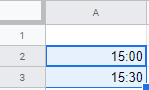
- ਉਸ ਵਰਗ 'ਤੇ ਕਲਿੱਕ ਕਰੋ ਅਤੇ ਸਾਰੇ ਲੋੜੀਂਦੇ ਸੈੱਲਾਂ ਨੂੰ ਕਵਰ ਕਰਦੇ ਹੋਏ ਚੋਣ ਨੂੰ ਹੇਠਾਂ ਖਿੱਚੋ।
ਤੁਸੀਂ ਦੇਖੋਗੇ ਕਿ ਕਿਵੇਂ Google ਸ਼ੀਟਾਂ ਤੁਹਾਡੇ ਦੁਆਰਾ ਪ੍ਰਦਾਨ ਕੀਤੇ ਗਏ ਦੋ ਨਮੂਨਿਆਂ ਦੇ ਆਧਾਰ 'ਤੇ ਉਹਨਾਂ ਸੈੱਲਾਂ ਨੂੰ ਸਵੈਚਲਿਤ ਤੌਰ 'ਤੇ ਤਿਆਰ ਕਰਦੀ ਹੈ, ਅੰਤਰਾਲਾਂ ਨੂੰ ਬਰਕਰਾਰ ਰੱਖਦੇ ਹੋਏ:
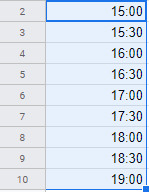
ਵਿਧੀ #3. ਮੌਜੂਦਾ ਮਿਤੀ ਅਤੇ ਸਮਾਂ ਪਾਉਣ ਲਈ ਮੁੱਖ ਸੰਜੋਗਾਂ ਦੀ ਵਰਤੋਂ ਕਰੋ।
ਕਰਸਰ ਨੂੰ ਦਿਲਚਸਪੀ ਵਾਲੇ ਸੈੱਲ ਵਿੱਚ ਰੱਖੋ ਅਤੇ ਹੇਠਾਂ ਦਿੱਤੇ ਸ਼ਾਰਟਕੱਟਾਂ ਵਿੱਚੋਂ ਇੱਕ ਨੂੰ ਦਬਾਓ:
- Ctrl+; (ਸੇਮੀਕੋਲਨ) ਮੌਜੂਦਾ ਮਿਤੀ ਦਰਜ ਕਰਨ ਲਈ।
- Ctrl+Shift+; ਮੌਜੂਦਾ ਸਮਾਂ ਦਰਜ ਕਰਨ ਲਈ (ਅਰਧ ਵਿਰਾਮ)।
- Ctrl+Alt+Shift+; (ਸੇਮੀਕੋਲਨ) ਮੌਜੂਦਾ ਮਿਤੀ ਅਤੇ ਸਮਾਂ ਦੋਵਾਂ ਨੂੰ ਜੋੜਨ ਲਈ।
ਬਾਅਦ ਵਿੱਚ ਤੁਸੀਂ ਮੁੱਲਾਂ ਨੂੰ ਸੰਪਾਦਿਤ ਕਰਨ ਦੇ ਯੋਗ ਹੋਵੋਗੇ। ਇਹ ਵਿਧੀ ਤੁਹਾਨੂੰ ਗਲਤ ਮਿਤੀ ਫਾਰਮੈਟ ਵਿੱਚ ਦਾਖਲ ਹੋਣ ਦੀ ਸਮੱਸਿਆ ਨੂੰ ਬਾਈਪਾਸ ਕਰਨ ਵਿੱਚ ਮਦਦ ਕਰਦੀ ਹੈ।
ਵਿਧੀ #4। Google ਸ਼ੀਟਾਂ ਦੇ ਮਿਤੀ ਅਤੇ ਸਮਾਂ ਫੰਕਸ਼ਨਾਂ ਦਾ ਫਾਇਦਾ ਉਠਾਓ:
TODAY() - ਵਰਤਮਾਨ ਨੂੰ ਵਾਪਸ ਕਰਦਾ ਹੈ। ਇੱਕ ਸੈੱਲ ਦੀ ਮਿਤੀ।
NOW() - ਇੱਕ ਸੈੱਲ ਵਿੱਚ ਮੌਜੂਦਾ ਮਿਤੀ ਅਤੇ ਸਮਾਂ ਵਾਪਸ ਕਰਦਾ ਹੈ।
ਨੋਟ। ਇਹਨਾਂ ਫਾਰਮੂਲਿਆਂ ਦੀ ਮੁੜ ਗਣਨਾ ਕੀਤੀ ਜਾਵੇਗੀ, ਅਤੇ ਨਤੀਜਾ ਸਾਰਣੀ ਵਿੱਚ ਕੀਤੀ ਹਰ ਤਬਦੀਲੀ ਨਾਲ ਨਵਿਆਇਆ ਜਾਵੇਗਾ।
ਅਸੀਂ ਇੱਥੇ ਹਾਂ, ਅਸੀਂ ਆਪਣੇ ਸੈੱਲਾਂ ਵਿੱਚ ਮਿਤੀ ਅਤੇ ਸਮਾਂ ਰੱਖਿਆ ਹੈ। ਅਗਲਾ ਕਦਮ ਹੈਜਾਣਕਾਰੀ ਨੂੰ ਸਾਡੇ ਲੋੜ ਅਨੁਸਾਰ ਪ੍ਰਦਰਸ਼ਿਤ ਕਰਨ ਲਈ ਫਾਰਮੈਟ ਕਰਨ ਲਈ।
ਜਿਵੇਂ ਕਿ ਇਹ ਨੰਬਰਾਂ ਦੇ ਨਾਲ ਹੈ, ਅਸੀਂ ਆਪਣੀ ਸਪ੍ਰੈਡਸ਼ੀਟ ਦੀ ਵਾਪਸੀ ਦੀ ਮਿਤੀ ਅਤੇ ਸਮਾਂ ਵੱਖ-ਵੱਖ ਫਾਰਮੈਟਾਂ ਵਿੱਚ ਬਣਾ ਸਕਦੇ ਹਾਂ।
ਕਰਸਰ ਨੂੰ ਲੋੜੀਂਦੇ ਸੈੱਲ ਵਿੱਚ ਰੱਖੋ ਅਤੇ ਫਾਰਮੈਟ > ਤੇ ਜਾਓ ਨੰਬਰ । ਤੁਸੀਂ ਚਾਰ ਵੱਖ-ਵੱਖ ਪੂਰਵ-ਨਿਰਧਾਰਤ ਫਾਰਮੈਟਾਂ ਵਿੱਚੋਂ ਚੁਣ ਸਕਦੇ ਹੋ ਜਾਂ ਕਸਟਮ ਮਿਤੀ ਅਤੇ ਸਮਾਂ ਸੈਟਿੰਗ ਦੀ ਵਰਤੋਂ ਕਰਕੇ ਇੱਕ ਕਸਟਮ ਬਣਾ ਸਕਦੇ ਹੋ:
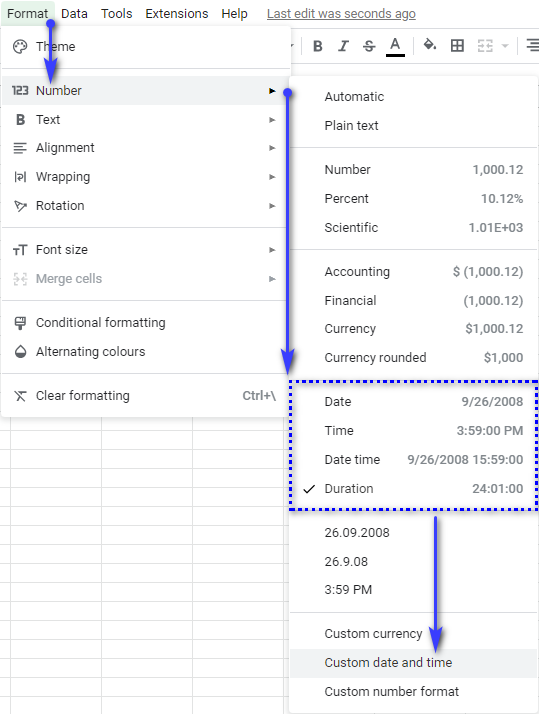
ਨਤੀਜੇ ਵਜੋਂ, ਇੱਕ ਅਤੇ ਇੱਕੋ ਤਾਰੀਖ ਲਾਗੂ ਕੀਤੇ ਗਏ ਵੱਖ-ਵੱਖ ਫਾਰਮੈਟਾਂ ਨਾਲ ਵੱਖਰਾ ਦਿਖਾਈ ਦਿੰਦਾ ਹੈ:
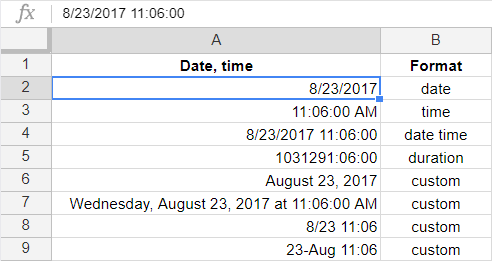
ਜਿਵੇਂ ਕਿ ਤੁਸੀਂ ਦੇਖ ਸਕਦੇ ਹੋ, ਤੁਹਾਡੀਆਂ ਲੋੜਾਂ ਦੇ ਆਧਾਰ 'ਤੇ, ਤਾਰੀਖ ਦਾ ਫਾਰਮੈਟ ਸੈੱਟ ਕਰਨ ਦੇ ਕੁਝ ਤਰੀਕੇ ਹਨ। ਇਹ ਇੱਕ ਦਿਨ ਤੋਂ ਲੈ ਕੇ ਮਿਲੀਸਕਿੰਟ ਤੱਕ ਕਿਸੇ ਵੀ ਮਿਤੀ ਅਤੇ ਸਮੇਂ ਦੇ ਮੁੱਲ ਨੂੰ ਪ੍ਰਦਰਸ਼ਿਤ ਕਰਨ ਦੀ ਇਜਾਜ਼ਤ ਦਿੰਦਾ ਹੈ।
ਵਿਧੀ #5। ਆਪਣੀ ਮਿਤੀ/ਸਮੇਂ ਨੂੰ ਡੇਟਾ ਪ੍ਰਮਾਣਿਕਤਾ ਦਾ ਹਿੱਸਾ ਬਣਾਓ।
ਵਿੱਚ ਜੇਕਰ ਤੁਹਾਨੂੰ ਡੇਟਾ ਪ੍ਰਮਾਣਿਕਤਾ ਵਿੱਚ ਮਿਤੀ ਜਾਂ ਸਮਾਂ ਵਰਤਣ ਦੀ ਲੋੜ ਹੈ, ਤਾਂ ਫਾਰਮੈਟ > ਪਹਿਲਾਂ Google ਸ਼ੀਟਾਂ ਮੀਨੂ ਵਿੱਚ ਡਾਟਾ ਪ੍ਰਮਾਣਿਕਤਾ :
- ਜਿਵੇਂ ਕਿ ਤਾਰੀਖਾਂ ਲਈ, ਇਸਨੂੰ ਸਿਰਫ਼ ਇੱਕ ਮਾਪਦੰਡ ਵਜੋਂ ਸੈੱਟ ਕਰੋ ਅਤੇ ਤੁਹਾਡੇ ਲਈ ਸਭ ਤੋਂ ਵਧੀਆ ਵਿਕਲਪ ਚੁਣੋ:
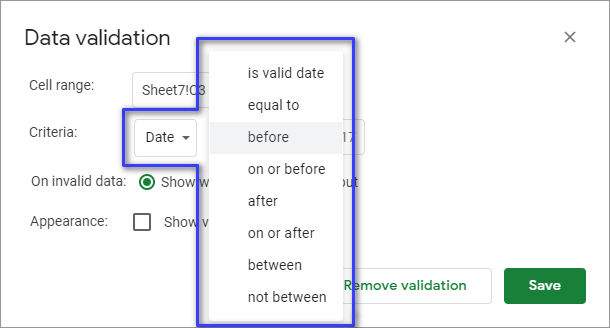
- ਸਮਾਂ ਇਕਾਈਆਂ ਲਈ, ਕਿਉਂਕਿ ਉਹ ਡਿਫੌਲਟ ਰੂਪ ਵਿੱਚ ਇਹਨਾਂ ਸੈਟਿੰਗਾਂ ਤੋਂ ਗੈਰਹਾਜ਼ਰ ਹਨ, ਤੁਹਾਨੂੰ ਜਾਂ ਤਾਂ ਸਮਾਂ ਇਕਾਈਆਂ ਦੇ ਨਾਲ ਇੱਕ ਵਾਧੂ ਕਾਲਮ ਬਣਾਉਣ ਦੀ ਲੋੜ ਹੋਵੇਗੀ ਅਤੇ ਆਪਣੇ ਡੇਟਾ ਪ੍ਰਮਾਣਿਕਤਾ ਮਾਪਦੰਡ ( ਇੱਕ ਰੇਂਜ ਤੋਂ ਸੂਚੀ) ਦੇ ਨਾਲ ਇਸ ਕਾਲਮ ਨੂੰ ਵੇਖੋ ), ਜਾਂ ਸਮਾਂ ਇਕਾਈਆਂ ਨੂੰ ਸਿੱਧੇ ਮਾਪਦੰਡ ਖੇਤਰ ਵਿੱਚ ਦਾਖਲ ਕਰੋ ( ਆਈਟਮਾਂ ਦੀ ਸੂਚੀ ) ਉਹਨਾਂ ਨੂੰ ਕੌਮੇ ਨਾਲ ਵੱਖ ਕਰਦੇ ਹੋਏ:
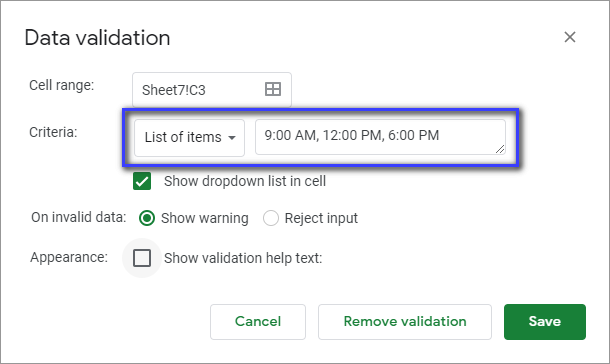
ਸੰਮਿਲਿਤ ਕਰੋ ਕਸਟਮ ਨੰਬਰ ਫਾਰਮੈਟ ਵਿੱਚ Google ਸ਼ੀਟਾਂ ਲਈ ਸਮਾਂ
ਮੰਨ ਲਓ ਕਿ ਸਾਨੂੰ ਮਿੰਟਾਂ ਵਿੱਚ ਸਮਾਂ ਜੋੜਨਾ ਚਾਹੀਦਾ ਹੈ ਅਤੇਸਕਿੰਟ: 12 ਮਿੰਟ, 50 ਸਕਿੰਟ। ਕਰਸਰ ਨੂੰ A2 'ਤੇ ਰੱਖੋ, ਟਾਈਪ ਕਰੋ 12:50 ਅਤੇ ਆਪਣੇ ਕੀਬੋਰਡ 'ਤੇ ਐਂਟਰ ਦਬਾਓ।
ਨੋਟ ਕਰੋ। ਇਸ ਗੱਲ ਦਾ ਕੋਈ ਫ਼ਰਕ ਨਹੀਂ ਪੈਂਦਾ ਕਿ ਤੁਸੀਂ ਅੰਤ ਵਿੱਚ ਸਮਾਂ ਕਿਵੇਂ ਦਿਖਣਾ ਚਾਹੁੰਦੇ ਹੋ, ਤੁਹਾਨੂੰ ਇਸਨੂੰ ਹਮੇਸ਼ਾ ਇੱਕ ਕੌਲਨ ਨਾਲ ਦਾਖਲ ਕਰਨਾ ਚਾਹੀਦਾ ਹੈ। ਇਹ Google ਸ਼ੀਟਾਂ ਲਈ ਸਮੇਂ ਅਤੇ ਸੰਖਿਆਵਾਂ ਵਿੱਚ ਫਰਕ ਕਰਨ ਲਈ ਜ਼ਰੂਰੀ ਹੈ।
ਜੋ ਅਸੀਂ ਦੇਖਦੇ ਹਾਂ ਉਹ ਹੈ Google ਸ਼ੀਟ ਸਾਡੇ ਮੁੱਲ ਨੂੰ 12 ਘੰਟੇ 50 ਮਿੰਟ ਮੰਨਦੀ ਹੈ। ਜੇਕਰ ਅਸੀਂ A2 ਸੈੱਲ 'ਤੇ ਅਵਧੀ ਫਾਰਮੈਟ ਲਾਗੂ ਕਰਦੇ ਹਾਂ, ਤਾਂ ਇਹ ਅਜੇ ਵੀ ਸਮਾਂ 12:50:00 ਦੇ ਰੂਪ ਵਿੱਚ ਦਿਖਾਏਗਾ।
ਤਾਂ ਅਸੀਂ Google ਸਪ੍ਰੈਡਸ਼ੀਟ ਨੂੰ ਸਿਰਫ਼ ਮਿੰਟਾਂ ਅਤੇ ਸਕਿੰਟਾਂ ਵਿੱਚ ਕਿਵੇਂ ਵਾਪਸ ਕਰ ਸਕਦੇ ਹਾਂ?
ਵਿਧੀ #1। ਆਪਣੇ ਸੈੱਲ ਵਿੱਚ 00:12:50 ਟਾਈਪ ਕਰੋ।
ਇਮਾਨਦਾਰ ਹੋਣ ਲਈ, ਇਹ ਇੱਕ ਥਕਾਵਟ ਵਾਲੀ ਪ੍ਰਕਿਰਿਆ ਬਣ ਸਕਦੀ ਹੈ ਜੇਕਰ ਤੁਹਾਨੂੰ ਮਿੰਟਾਂ ਦੇ ਨਾਲ ਕਈ ਟਾਈਮਸਟੈਂਪ ਦਾਖਲ ਕਰਨ ਦੀ ਲੋੜ ਹੈ ਅਤੇ ਸਿਰਫ ਸਕਿੰਟ।
ਵਿਧੀ #2। A2 ਸੈੱਲ ਵਿੱਚ 12:50 ਟਾਈਪ ਕਰੋ ਅਤੇ ਹੇਠਾਂ ਦਿੱਤੇ ਫਾਰਮੂਲੇ ਨੂੰ A3 ਵਿੱਚ ਪਾਓ:
=A2/60
ਟਿਪ। ਸੈੱਲ A3 'ਤੇ ਅਵਧੀ ਨੰਬਰ ਫਾਰਮੈਟ ਲਾਗੂ ਕਰੋ। ਨਹੀਂ ਤਾਂ ਤੁਹਾਡੀ ਸਾਰਣੀ ਹਮੇਸ਼ਾ 12 ਘੰਟੇ AM ਵਾਪਸ ਆਵੇਗੀ।
ਵਿਧੀ #3। ਵਿਸ਼ੇਸ਼ ਫਾਰਮੂਲੇ ਵਰਤੋ।
A1 ਵਿੱਚ ਮਿੰਟ, ਸਕਿੰਟ - B1 ਵਿੱਚ ਇਨਪੁਟ ਕਰੋ। ਹੇਠਾਂ ਦਿੱਤੇ ਫਾਰਮੂਲੇ ਨੂੰ C1 ਵਿੱਚ ਦਾਖਲ ਕਰੋ:
=TIME(0,A1,B1)

TIME ਫੰਕਸ਼ਨ ਸੈੱਲਾਂ ਨੂੰ ਦਰਸਾਉਂਦਾ ਹੈ, ਮੁੱਲ ਲੈਂਦਾ ਹੈ ਅਤੇ ਉਹਨਾਂ ਨੂੰ ਘੰਟਿਆਂ (0), ਮਿੰਟਾਂ ਵਿੱਚ ਬਦਲਦਾ ਹੈ A1), ਅਤੇ ਸਕਿੰਟ (B1)।
ਸਾਡੇ ਸਮੇਂ ਤੋਂ ਵਾਧੂ ਚਿੰਨ੍ਹਾਂ ਨੂੰ ਮਿਟਾਉਣ ਲਈ, ਫਾਰਮੈਟ ਨੂੰ ਦੁਬਾਰਾ ਸੈੱਟ ਕਰੋ। ਹੋਰ ਤਾਰੀਖ ਅਤੇ ਸਮਾਂ ਫਾਰਮੈਟਸ 'ਤੇ ਜਾਓ, ਅਤੇ ਇੱਕ ਕਸਟਮ ਫਾਰਮੈਟ ਬਣਾਓ ਜੋ ਸਿਰਫ ਲੰਘੇ ਮਿੰਟ ਅਤੇ ਸਕਿੰਟ ਦਿਖਾਏਗਾ:

ਸਮਾਂ ਨੂੰ ਇਸ ਵਿੱਚ ਬਦਲੋGoogle ਸ਼ੀਟਾਂ ਵਿੱਚ ਦਸ਼ਮਲਵ
ਅਸੀਂ ਵੱਖ-ਵੱਖ ਓਪਰੇਸ਼ਨਾਂ 'ਤੇ ਅੱਗੇ ਵਧਦੇ ਹਾਂ ਜੋ ਅਸੀਂ Google ਸ਼ੀਟਾਂ ਵਿੱਚ ਮਿਤੀ ਅਤੇ ਸਮੇਂ ਨਾਲ ਕਰ ਸਕਦੇ ਹਾਂ।
ਅਜਿਹੇ ਕੇਸ ਹੋ ਸਕਦੇ ਹਨ ਜਦੋਂ ਤੁਹਾਨੂੰ "hh" ਦੀ ਬਜਾਏ ਦਸ਼ਮਲਵ ਦੇ ਰੂਪ ਵਿੱਚ ਸਮਾਂ ਦਿਖਾਉਣ ਦੀ ਲੋੜ ਹੁੰਦੀ ਹੈ :mm:ss" ਵੱਖ-ਵੱਖ ਗਣਨਾਵਾਂ ਕਰਨ ਲਈ। ਕਿਉਂ? ਉਦਾਹਰਨ ਲਈ, ਪ੍ਰਤੀ ਘੰਟਾ ਤਨਖਾਹ ਦੀ ਗਿਣਤੀ ਕਰਨ ਲਈ, ਕਿਉਂਕਿ ਤੁਸੀਂ ਸੰਖਿਆਵਾਂ ਅਤੇ ਸਮੇਂ ਦੋਵਾਂ ਦੀ ਵਰਤੋਂ ਕਰਕੇ ਕੋਈ ਵੀ ਗਣਿਤ ਕਿਰਿਆ ਨਹੀਂ ਕਰ ਸਕਦੇ ਹੋ।
ਪਰ ਸਮਾਂ ਦਸ਼ਮਲਵ ਹੋਣ 'ਤੇ ਸਮੱਸਿਆ ਦੂਰ ਹੋ ਜਾਂਦੀ ਹੈ।
ਆਓ ਕਾਲਮ ਦਾ ਕਹਿਣਾ ਹੈ। A ਵਿੱਚ ਉਹ ਸਮਾਂ ਹੁੰਦਾ ਹੈ ਜਦੋਂ ਅਸੀਂ ਕਿਸੇ ਕੰਮ 'ਤੇ ਕੰਮ ਕਰਨਾ ਸ਼ੁਰੂ ਕੀਤਾ ਹੁੰਦਾ ਹੈ ਅਤੇ ਕਾਲਮ B ਅੰਤ ਦਾ ਸਮਾਂ ਦਿਖਾਉਂਦਾ ਹੈ। ਅਸੀਂ ਇਹ ਜਾਣਨਾ ਚਾਹੁੰਦੇ ਹਾਂ ਕਿ ਇਸ ਵਿੱਚ ਕਿੰਨਾ ਸਮਾਂ ਲੱਗਿਆ, ਅਤੇ ਇਸਦੇ ਲਈ, ਕਾਲਮ C ਵਿੱਚ ਅਸੀਂ ਹੇਠਾਂ ਦਿੱਤੇ ਫਾਰਮੂਲੇ ਦੀ ਵਰਤੋਂ ਕਰਦੇ ਹਾਂ:
=B2-A2
ਅਸੀਂ ਫਾਰਮੂਲੇ ਨੂੰ C3:C5 ਹੇਠਾਂ ਸੈੱਲਾਂ ਦੀ ਨਕਲ ਕਰਦੇ ਹਾਂ ਅਤੇ ਨਤੀਜਾ ਪ੍ਰਾਪਤ ਕਰਦੇ ਹਾਂ ਘੰਟੇ ਅਤੇ ਮਿੰਟ. ਫਿਰ ਅਸੀਂ ਫਾਰਮੂਲੇ ਦੀ ਵਰਤੋਂ ਕਰਕੇ ਮੁੱਲਾਂ ਨੂੰ ਕਾਲਮ D ਵਿੱਚ ਟ੍ਰਾਂਸਫਰ ਕਰਦੇ ਹਾਂ:
=$C3
ਫਿਰ ਪੂਰੇ ਕਾਲਮ D ਨੂੰ ਚੁਣੋ ਅਤੇ ਫਾਰਮੈਟ > ਨੰਬਰ > ਨੰਬਰ :
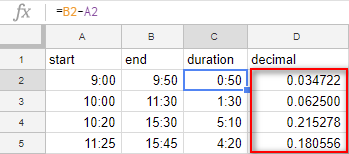
ਬਦਕਿਸਮਤੀ ਨਾਲ, ਸਾਨੂੰ ਜੋ ਨਤੀਜਾ ਮਿਲਦਾ ਹੈ ਉਹ ਪਹਿਲੀ ਨਜ਼ਰ ਵਿੱਚ ਬਹੁਤ ਕੁਝ ਨਹੀਂ ਦੱਸਦਾ। ਪਰ ਗੂਗਲ ਸ਼ੀਟਸ ਦਾ ਇਸਦਾ ਇੱਕ ਕਾਰਨ ਹੈ: ਇਹ 24-ਘੰਟੇ ਦੀ ਮਿਆਦ ਦੇ ਹਿੱਸੇ ਵਜੋਂ ਸਮਾਂ ਪ੍ਰਦਰਸ਼ਿਤ ਕਰਦਾ ਹੈ। ਦੂਜੇ ਸ਼ਬਦਾਂ ਵਿੱਚ, 50 ਮਿੰਟ 24 ਘੰਟਿਆਂ ਵਿੱਚੋਂ 0.034722 ਹਨ।
ਬੇਸ਼ੱਕ, ਇਹ ਨਤੀਜਾ ਗਣਨਾ ਵਿੱਚ ਵਰਤਿਆ ਜਾ ਸਕਦਾ ਹੈ।
ਪਰ ਕਿਉਂਕਿ ਅਸੀਂ ਘੰਟਿਆਂ ਵਿੱਚ ਸਮਾਂ ਦੇਖਣ ਦੇ ਆਦੀ ਹਾਂ, ਅਸੀਂ ਸਾਡੀ ਸਾਰਣੀ ਵਿੱਚ ਹੋਰ ਗਣਨਾਵਾਂ ਪੇਸ਼ ਕਰਨਾ ਪਸੰਦ ਕਰੋ। ਖਾਸ ਹੋਣ ਲਈ, ਸਾਨੂੰ 24 (24 ਘੰਟੇ) ਨਾਲ ਮਿਲੀ ਸੰਖਿਆ ਨੂੰ ਗੁਣਾ ਕਰਨ ਦੀ ਲੋੜ ਹੈ:
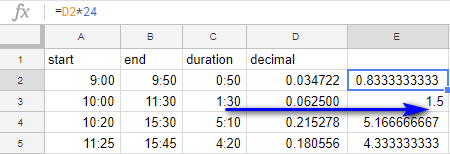
ਹੁਣ ਸਾਡੇ ਕੋਲ ਇੱਕ ਦਸ਼ਮਲਵ ਮੁੱਲ ਹੈ, ਜਿੱਥੇ ਪੂਰਨ ਅੰਕ ਅਤੇ ਫ੍ਰੈਕਸ਼ਨਲ ਸੰਖਿਆ ਨੂੰ ਦਰਸਾਉਂਦੇ ਹਨਘੰਟਿਆਂ ਦਾ। ਇਸ ਨੂੰ ਸਧਾਰਨ ਰੂਪ ਵਿੱਚ ਕਹਿਣ ਲਈ, 50 ਮਿੰਟ 0.8333 ਘੰਟੇ ਹਨ, ਜਦੋਂ ਕਿ 1 ਘੰਟਾ 30 ਮਿੰਟ 1.5 ਘੰਟੇ ਹਨ।
Google ਸ਼ੀਟਾਂ ਲਈ ਪਾਵਰ ਟੂਲਸ ਦੇ ਨਾਲ ਟੈਕਸਟ-ਫਾਰਮੈਟ ਕੀਤੀਆਂ ਮਿਤੀਆਂ ਤੋਂ ਮਿਤੀ ਫਾਰਮੈਟ
ਇਸ ਲਈ ਇੱਕ ਤੇਜ਼ ਹੱਲ ਹੈ ਟੈਕਸਟ ਦੇ ਰੂਪ ਵਿੱਚ ਫਾਰਮੈਟ ਕੀਤੀਆਂ ਮਿਤੀਆਂ ਨੂੰ ਇੱਕ ਮਿਤੀ ਫਾਰਮੈਟ ਵਿੱਚ ਬਦਲਣਾ। ਇਸਨੂੰ ਪਾਵਰ ਟੂਲ ਕਿਹਾ ਜਾਂਦਾ ਹੈ। ਪਾਵਰ ਟੂਲਜ਼ Google ਸ਼ੀਟਾਂ ਲਈ ਇੱਕ ਐਡ-ਆਨ ਹੈ ਜੋ ਤੁਹਾਨੂੰ ਤੁਹਾਡੀ ਜਾਣਕਾਰੀ ਨੂੰ ਕੁਝ ਕਲਿੱਕਾਂ ਵਿੱਚ ਬਦਲਣ ਦੀ ਇਜਾਜ਼ਤ ਦਿੰਦਾ ਹੈ:
- Google ਸ਼ੀਟਾਂ ਵੈਬਸਟੋਰ ਤੋਂ ਆਪਣੀਆਂ ਸਪ੍ਰੈਡਸ਼ੀਟਾਂ ਲਈ ਐਡ-ਆਨ ਪ੍ਰਾਪਤ ਕਰੋ।
- ਐਕਸਟੈਂਸ਼ਨਾਂ > ਤੇ ਜਾਓ ਪਾਵਰ ਟੂਲ > ਐਡ-ਆਨ ਚਲਾਉਣ ਲਈ ਸਟਾਰਟ ਕਰੋ ਅਤੇ ਐਡ-ਆਨ ਪੈਨ 'ਤੇ ਕਨਵਰਟ ਟੂਲ ਆਈਕਨ 'ਤੇ ਕਲਿੱਕ ਕਰੋ। ਵਿਕਲਪਕ ਤੌਰ 'ਤੇ, ਤੁਸੀਂ ਟੂਲ > ਕਨਵਰਟ ਟੂਲ ਨੂੰ ਪਾਵਰ ਟੂਲਸ ਮੀਨੂ ਤੋਂ ਸਿੱਧਾ ਕਰੋ।
- ਸੈੱਲਾਂ ਦੀ ਰੇਂਜ ਚੁਣੋ ਜਿਸ ਵਿੱਚ ਟੈਕਸਟ ਦੇ ਰੂਪ ਵਿੱਚ ਫਾਰਮੈਟ ਕੀਤੀਆਂ ਤਾਰੀਖਾਂ ਹਨ।
- ਵਿਕਲਪ ਲਈ ਬਾਕਸ ਨੂੰ ਚੁਣੋ ਟੈਕਸਟ ਨੂੰ ਤਾਰੀਖਾਂ ਵਿੱਚ ਬਦਲੋ ਅਤੇ ਚਲਾਓ :
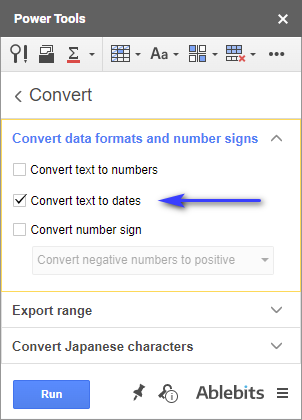
ਤੁਹਾਡੀਆਂ ਟੈਕਸਟ-ਫਾਰਮੈਟ ਕੀਤੀਆਂ ਮਿਤੀਆਂ ਨੂੰ ਕੁਝ ਸਕਿੰਟਾਂ ਵਿੱਚ ਮਿਤੀਆਂ ਦੇ ਰੂਪ ਵਿੱਚ ਫਾਰਮੈਟ ਕੀਤਾ ਜਾਵੇਗਾ।
ਮੈਨੂੰ ਉਮੀਦ ਹੈ ਕਿ ਤੁਸੀਂ ਅੱਜ ਕੁਝ ਨਵਾਂ ਸਿੱਖਿਆ ਹੈ। ਜੇਕਰ ਤੁਹਾਡੇ ਕੋਈ ਸਵਾਲ ਬਾਕੀ ਹਨ, ਤਾਂ ਉਹਨਾਂ ਨੂੰ ਹੇਠਾਂ ਟਿੱਪਣੀਆਂ ਵਿੱਚ ਪੁੱਛਣ ਲਈ ਬੇਝਿਜਕ ਮਹਿਸੂਸ ਕਰੋ।
ਅਗਲੀ ਵਾਰ ਅਸੀਂ ਸਮੇਂ ਦੇ ਅੰਤਰ ਦੀ ਗਣਨਾ ਕਰਨਾ ਜਾਰੀ ਰੱਖਾਂਗੇ ਅਤੇ ਤਾਰੀਖਾਂ ਅਤੇ ਸਮੇਂ ਨੂੰ ਇਕੱਠਿਆਂ ਜੋੜਾਂਗੇ।

